L'aggiornamento di Android 10 di Samsung, chiamato One UI 2, è un aggiornamento solido nel complesso. Ma come sempre, ci sono stranezze e problemi imprevisti associati all'aggiornamento di un telefono che ha già app e mesi di dati su di esso. Uno di questi problemi che colpisce le persone sono i problemi di notifica di Gmail, che è molto simile a un problema che i proprietari di Note 10 hanno dovuto affrontare con le prime versioni del suo software. Se hai problemi con le notifiche di Gmail dopo l'aggiornamento, abbiamo la soluzione!
Come correggere le notifiche di Gmail su One UI 2
- Apri il tuo impostazioni.
- Vai a Cura del dispositivo e tocca Batteria.
- Tocca Gestione dell'alimentazione delle app.
- Tocca App per dormire e vedere se Gmail È elencato.
-
Premi a lungo Gmail e poi tocca Rimuovere nella parte inferiore dello schermo.
- Se desideri rimuovere altre app mentre sei qui, puoi farlo contemporaneamente selezionando la casella accanto alle app.

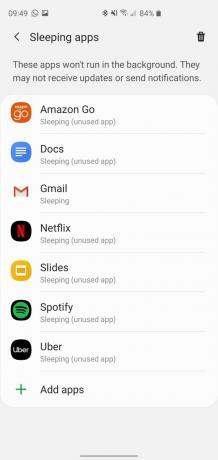
 Fonte: Andrew Martonik / Android Central
Fonte: Andrew Martonik / Android Central Se Gmail non è elencato in "App in sospensione", puoi assicurarti specificatamente che lo sia
mai dormito andando a App che non verranno messe a dormire, toccando Aggiungi app e selezionando Gmail.- Se continui a riscontrare che le notifiche non arrivano in tempo utile, puoi ricontrollare anche le impostazioni di sincronizzazione e notifica all'interno dell'app Gmail.
-
Vai al Impostazioni dell'app Gmail e tocca il tuo account. Sotto Notifiche assicurati che sia impostato su "Tutti" e sotto Notifiche della posta in arrivo assicurati che "Notifica per ogni messaggio" sia selezionato. Dovrai farlo per ogni account Gmail.
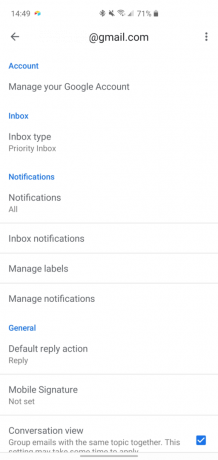

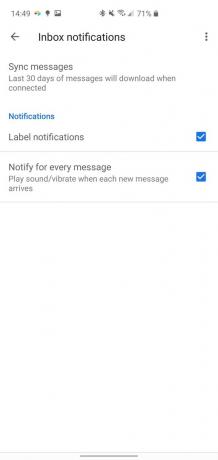 Fonte: Andrew Martonik / Android Central
Fonte: Andrew Martonik / Android Central Soggiornare in Impostazioni dell'app Gmail, vai a Gestisci etichette e assicurati che tutte le tue etichette importanti siano sincronizzate. Tocca ognuna a cui tieni di più, tocca Sincronizza i messaggi e impostare un tempo appropriato.
Dopo aver controllato tutte le tue impostazioni e aver inserito l'app Gmail nella whitelist, le tue notifiche dovrebbero tornare alla normalità, arrivando nello stesso momento in cui farebbero su qualsiasi altro telefono. E puoi utilizzare questi stessi passaggi per risolvere eventuali problemi di aggiornamento in background dispari che potresti riscontrare anche in altre app. Una volta risolti questi problemi, tornerai a goderti One UI 2 sul tuo Samsung Galaxy.
Andrew Martonik
Andrew è il redattore esecutivo, Stati Uniti, di Android Central. È un appassionato di dispositivi mobili sin dai tempi di Windows Mobile e dal 2012 copre tutto ciò che riguarda Android con una prospettiva unica in AC. Per suggerimenti e aggiornamenti, puoi contattarlo all'indirizzo [email protected] o su Twitter all'indirizzo @andrewmartonik.
